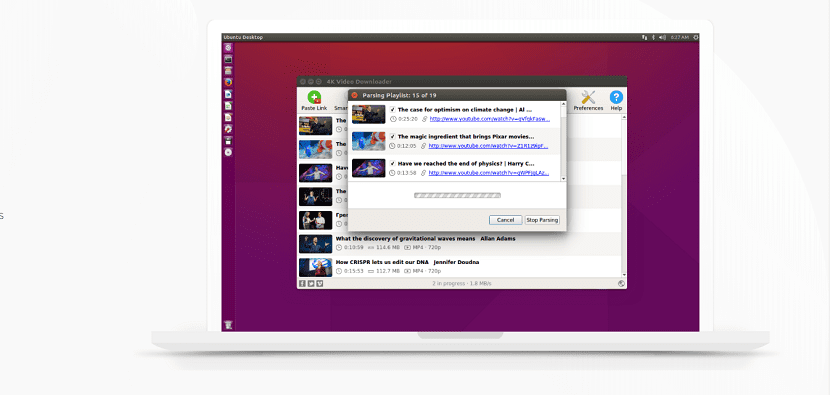
Utan tvekan en av de vanligaste uppgifterna som användare brukar utföra på sina datorer är videonedladdningar för att visa dem senare antingen på din dator eller på en mobil enhet.
Den vanligaste anledningen till att spara en video är att de kan titta på den så många gånger de vill utan att oroa sig för internetbandbredd. I den här artikeln vi kommer att prata lite om 4K Video Downloader vilket är ett grafiskt verktyg för att ladda ner videor och ljud från webbhotell som YouTube, Vimeo, Facebook, Dailymotion, Metacafe och till och med Instagram för att skapa en fotobackup.
Det ger användaren ett brett utbud av shareware som en gratis plattformslösning för Linux, Windows och Mac.
Det utvecklades av Open Media LLC och hjälper dig att ladda ner videor, skapa och publicera bildspel och även extrahera ljud från videofiler. Namnet 4k kommer från videoupplösningen eftersom det låter dig ladda ner videor i bästa kvalitet.
Huvudnyheterna för 4K Video Downloader
Ladda ner dina videor med hjälp av 4K Video Downloader dig låter dig spara hela YouTube-spellistor och kanaler i MP4-, MKV-, M4A-, MP3-, FLV-, 3GP-format.
Ytterligare till detta De kan också prenumerera på YouTube-kanaler i appen och ladda ner de senaste videoklippen automatiskt.
4K Video Downloader har förmågan att extrahera undertexter från YouTube-videor samt kommentarer i .srt-format, med vilket användaren senare kan bädda in dem för en enda video eller kompletta spellistor med ett enda klick.
Hur installerar jag 4K Video Downloader på Ubuntu och derivat?
För dem som är intresserade av att kunna installera 4K Video Downloader på sina system, bör de först ladda ner dess .deb-paket från den officiella 4kdownload-webbplatsen. För detta kan du direkt till följande länk.
På samma sätt kan du ladda ner detta paket från terminalen genom att utföra följande kommando:
wget https://dl.4kdownload.com/app/4kvideodownloader_4.4.11-1_amd64.deb
När nedladdningen är klar kan du nu installera deb-paketet med din föredragna pakethanterare genom att dubbelklicka på det eller från terminalen kan du göra det genom att utföra följande kommando:
sudo dpkg -i 4kvideodownloader_4.4.11-1_amd64.deb
Och om vi har problem med paketberoenden kan vi lösa dem genom att utföra detta i terminalen:
sudo apt -f install
Grundläggande användning av 4k Downloader
Efter att ha genomfört en korrekt installation av paketet, tilltid vi kan fortsätta att köra applikationen på vårt system.
Titta bara efter startprogrammet för detta i vår applikationsmeny och öppna 4k Downloader på vårt system.
När du startar den här applikationen för första gången kommer den att visa ett slutanvändarlicensavtal som vi i princip måste acceptera så att vi kan positionera oss på applikationens huvudanvändarskärm.
För att börja ladda ner videorna med den här applikationen, Vi behöver bara gå till webbplatsen för videon som du vill ladda ner, sedan måste vi kopiera länken där videon finns och klistra in den i 4k Video Downloader genom att klicka på knappen Klistra in länk.
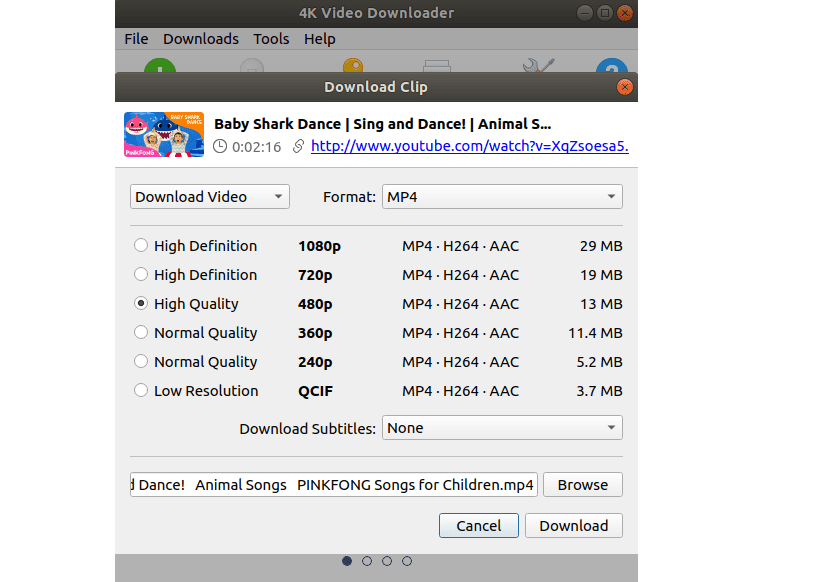
När de väl har gjort kommer följande fönster att visas; visa en lista med nedladdningsalternativ, till exempel kvaliteten på nedladdningsvideon, dess format och nedladdningsmappen.
Här i det här fönstret kommer det också att be oss att specificera dina nedladdningsalternativ och efter det behöver vi bara klicka på knappen Hämta
I slutet av nedladdningen av videoklippet kan de spela upp videon direkt genom föregående fönster eller genom att komma åt den från nedladdningsmappen, som standard är den aktuella användarens nedladdningsmapp.
Hur avinstallerar jag 4k Video Downloader?
Om det här programmet inte var vad du förväntade dig eller om du bara vill ta bort det från ditt system. Allt de behöver göra är att öppna Ubuntu Software Center från Ubuntu-aktivitetsfältet och klicka på fliken "Installerad".
Nu ska de leta efter 4kvideodownloader i listan och klicka på knappen Radera och bekräfta avinstallationen.
Eller för dem som föredrar att göra det från terminalen kan de göra det genom att skriva följande kommando:
sudo apt-get remove 4kvideodownloader
Under lång tid använde jag 4k Video Downloader för att ladda ner videor från Youtube. Tyvärr finns det inte längre stöd för 32bits i de nya uppdateringarna.
Detta program fungerar inte på Plasma, eller åtminstone KDE Neon ... Jag brukar använda Clipgrab ...
Mycket bra! Tack för inlägget. Jag skulle vara mycket tacksam om du lärde dig att sätta det licensierade programmet för Ubuntu 19.04, eftersom det verkar för mig att det är något annorlunda.
Hälsningar!
Jag älskar det absolut !! det bästa jag har provat, videorna är av hög kvalitet och det är perfekt för alla aktiviteter, jag rekommenderar det starkt din
Jag har licens för programmet, men när jag vill ladda ner en video får jag ett fel. Snälla hjälp mig att lösa problemet
Det vanliga i linux, det som fungerar för vissa fungerar inte för andra
Jag blir uttråkad och slösar bort tid med detta skräp när det är klart i Windows med två klick